Dus je hebt je glanzende nieuwe uitgepakt HTC One en u bent klaar om aan de slag te gaan. In dit artikel helpen we u bij het proces om uw accounts en voorkeuren op orde te krijgen, en laten we u ook kennismaken met de nieuwe dynamiek van het startscherm.
Van de BlinkFeed-startschermlezer tot de nieuwe instellingen van de app-lade, er is veel dat je moet aanpakken voordat je zelfs maar naar de meer geavanceerde dingen kijkt. En nog belangrijker is de toevoeging van een aantal manieren om je gegevens van je oude telefoon naar je nieuwe HTC One te verplaatsen. Je kunt zelfs een oude iTunes-back-up parseren om je spullen van de iPhone naar je nieuwe Android-telefoon te halen.
Kijk na de pauze voor onze walkthrough van je eerste uur of zo met HTC Sense 5 op de nieuwe HTC One.
HTC One instellen

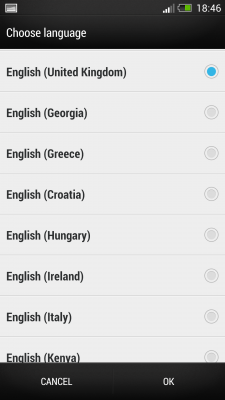
Aan de slag gaan met de HTC One is niet veel anders dan met andere Android-telefoons, HTC of anderszins. U wordt gevraagd om een taal te kiezen (die waarschijnlijk afhankelijk is van de regio - de kans is groot dat de Amerikaanse versies deze stap overslaan en standaard Engels zijn). Er zijn tientallen opties waaruit u kunt kiezen. Mogelijk wordt u ook gevraagd welke koerier u wilt gebruiken. (We hadden een AT & T-simkaart in de Europese versie van de HTC One.)
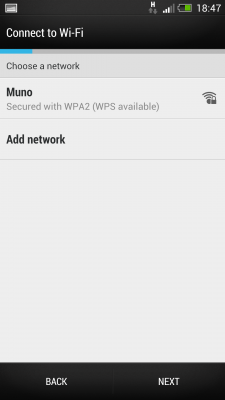

Bij het kiezen van uw wifi-hotspot krijgen we onze eerste blik op het nieuwe HTC-toetsenbord, hetzij bij het invoeren van uw wachtwoord, of bij het kiezen van een verborgen netwerk.
Instellingen overbrengen naar je nieuwe HTC One
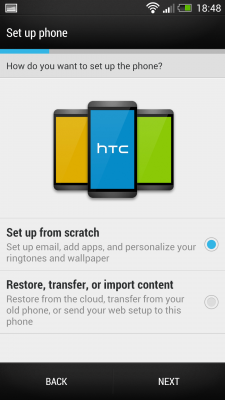
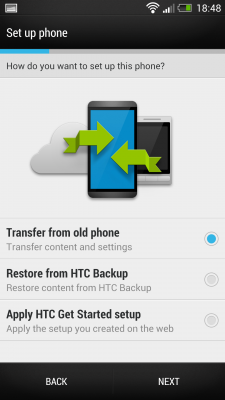
Nu komen we bij het vlees van het installatieproces. Je hebt een aantal opties: helemaal opnieuw instellen of inhoud herstellen, overdragen of importeren.
Vanaf nul opzetten doet precies wat u zou verwachten: u begint met een schone lei. Maar HTC heeft hard gewerkt om het proces zo soepel mogelijk te laten verlopen. Er zijn drie belangrijke manieren waarop u instellingen van andere telefoons kunt overbrengen:
- Overzetten van een oude telefoon
- Herstellen vanaf een HTC-back-up
- Pas de HTC Aan de slag-instellingen toe, die instellingen en lay-outs toepast die zijn gemaakt met de nieuwe online tool van HTC.
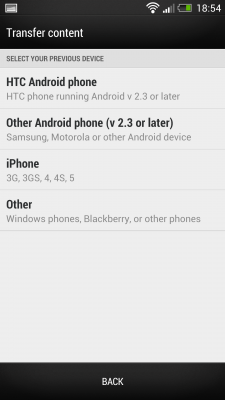
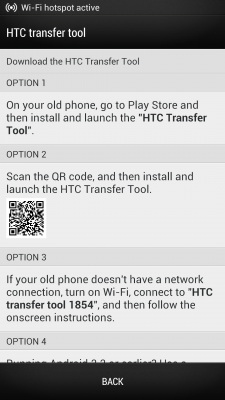
Overzetten van een oude telefoon is een behoorlijk interessante onderneming. Als u gegevens verplaatst tussen een Android 2.3-apparaat (en hoger) naar de nieuwe HTC-telefoon, wordt er een Wifi Direct-verbinding tussen de twee gemaakt om de gegevens te synchroniseren. Als u zich verplaatst van een iPhone, kan HTC inhoud van een iTunes-reservekopie lokaal of via Bluetooth overbrengen. (De hoeveelheid en het type gegevens zal echter beperkter zijn.)
Er zijn ook opties om gegevens van andere soorten telefoons over te dragen, zoals BlackBerry-smartphones of Nokia's.
HTC Aan de slag
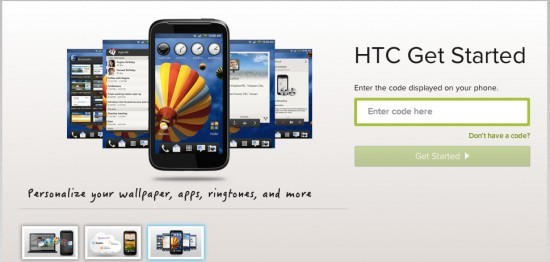
Geboren uit de inmiddels ter ziele gegane DashWire-service, Begin is een online tool waarmee je de hele telefoon in een desktopwebbrowser kunt instellen - van instellingen tot apps tot BlinkFeed en startschermen - en deze vervolgens in één keer met de telefoon kunt synchroniseren.
HTC-account

Zelfs als je bij het instellen geen HTC-account wilt maken en deze wilt gebruiken om een back-up van je instellingen te maken, zul je dat waarschijnlijk doen als het tijd is om de nieuwe "Zoe" -foto's op de HTC One te delen. U kunt het bij de eerste installatie doen, of u kunt het later doen.
Dropbox op de HTC One
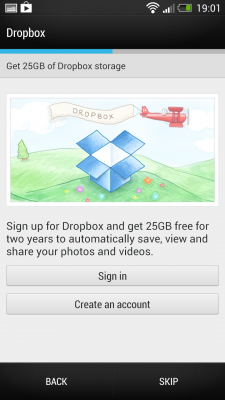
Dit kan per release en regio verschillen, maar het kan zijn dat je wat gratis Dropbox-ruimte overhoudt. Houd dat in de gaten. (Maar een waarschuwing: de nieuwe camerafuncties van HTC nemen mogelijk meer van die ruimte in beslag dan je gewend bent als je automatische uploads inschakelt.)
Accounts op de HTC One
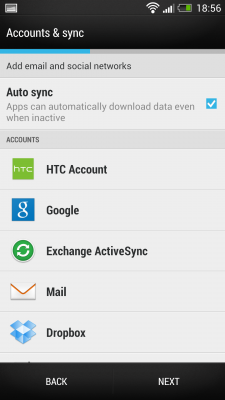
Het toevoegen van accounts op de HTC One is hetzelfde als in andere versies van HTC Sense, of andere telefoons. Hier log je in op je Gmail-account met de optie "Google". En ja, u kunt nog steeds meer dan één Google-account toevoegen. Als je liever de e-mailapp van HTC gebruikt, meld je dan aan met de optie "Mail".
Naarmate u meer applicaties toevoegt, ziet u mogelijk meer aanmeldingsopties voor uw account.
De HTC One personaliseren

Geef ten slotte uw telefoon een naam en u bent klaar met de installatie.
Aanpassingen en navigeren op je nieuwe HTC One
HTC BlinkFeed
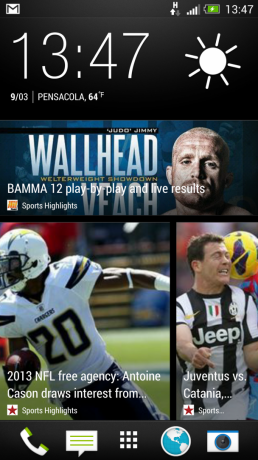
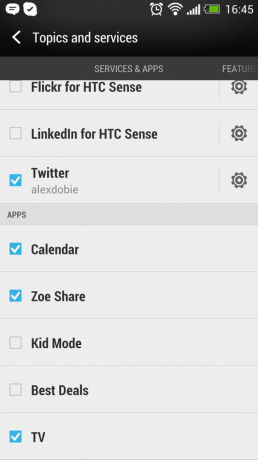
BlinkFeed is een scrollend raster met nieuwsfeeds voor sociale updates en andere dingen. Als u bijvoorbeeld Sense TV instelt, ontvangt u hier programmaherinneringen. Als je veel foto's maakt, zie je van tijd tot tijd video-hoogtepunten. En af en toe verschijnen HTC's eigen Tips en Tricks-video's.
Als je de online "Get Started" -service hebt gebruikt, heb je de mogelijkheid om wat dingen aan je BlinkFeed toe te voegen voordat je begint. Maar het wijzigen van wat er is, is net zo eenvoudig als op de menuknop drukken (omhoog slepen en vervolgens op de drie puntjes drukken) en naar "Onderwerpen en services" gaan.
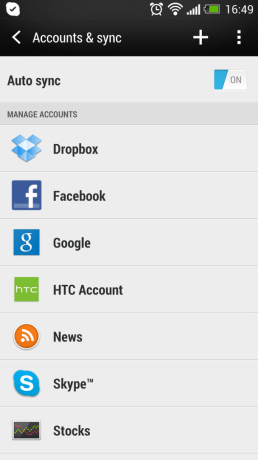
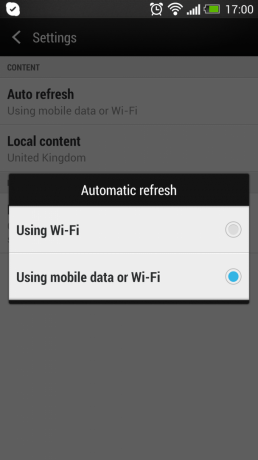
De HTC One haalt berichten op van sociale accounts die je al aan je telefoon hebt toegevoegd, maar je kunt bepalen welke van deze worden weergegeven in het gedeelte "Services en apps". Nieuwsbronnen en onderwerpen moeten worden geselecteerd uit de 1500 die HTC al heeft toegevoegd, maar dat is eenvoudig - tag ze gewoon vanuit het menu. (U vindt Android Central en alle andere Mobile Nations-sites onder Technologie en wetenschap> Smartphone.)
Standaard is BlinkFeed ingesteld om automatisch alleen op wifi te updaten; Als je onbeperkte data hebt, wil je het misschien instellen om zowel mobiele data als wifi te gebruiken - je vindt deze instelling onder Menu> Instellingen> Automatisch vernieuwen.
Het startscherm van de HTC One
De andere kant van de vergelijking van het startscherm is - nou ja - het startscherm. Veeg naar links en BlinkFeed maakt plaats voor een standaard Android-thuisconfiguratie, compleet met pictogrammen en widgets. Druk lang op een startscherm (of knijp naar buiten) om het Widget-menu te openen, van waaruit u widgets aan uw schermen kunt toevoegen. U kunt dit menu ook gebruiken om startschermen toe te voegen of te verwijderen, of om te bepalen welk startscherm het standaardscherm is. Druk lang op een startscherm in het widgetmenu en sleep het naar "Instellen als startpagina" of "Verwijderen".


U kunt maximaal vijf startschermen hebben, inclusief BlinkFeed.
U kunt de achtergrond van uw startscherm wijzigen via Instellingen> Personaliseren> Achtergrond - en dat zou u moeten doen. Er zijn 18 fantastische afbeeldingen om uit te kiezen, en u kunt ook uw eigen afbeeldingen selecteren in de galerij.
HTC One app-lade
De app-lade van de HTC One is heel anders dan alles wat je op andere smartphones vindt. Ten eerste, als u meer apps in één keer wilt zien, drukt u op de menuknop onder het weerpictogram en vervolgens op "Rastergrootte", waar u kunt kiezen tussen 3x4 of 4x5 pictogrammen per keer. U kunt ook de volgorde van pictogrammen wijzigen en als u een aangepaste volgorde gebruikt, kunt u ze daar in de app-lade in mappen rangschikken.

Het dock (de balk onder aan het scherm met app-pictogrammen) wordt nu ook als onderdeel van de app-lade beschouwd, dus om dingen hierin en eruit te verplaatsen, moet je de app-lade openen.
Meer: De app-lade van HTC Sense 5: eenvoudig ingewikkeld maken
Vergrendelingsscherm van HTC One
">Het nieuwe HTC-vergrendelingsscherm is net zo aanpasbaar als altijd. Ga naar Instellingen> Personaliseren> Vergrendelschermstijl en kies tussen een basisachtergrond, productiviteit (agenda, e-mail, berichten en oproepgegevens), foto's of muziek. In tegenstelling tot eerdere versies van HTC Sense is er geen speciaal weervergrendelingsscherm, omdat de weerwidget altijd onder aan het scherm wordt weergegeven.


De app-snelkoppelingen op het vergrendelingsscherm zijn gebaseerd op de apps die u in uw dock hebt geplaatst - om te ontgrendelen en er meteen in te springen, sleept u deze gewoon omhoog.
HTC One sneltoetsen
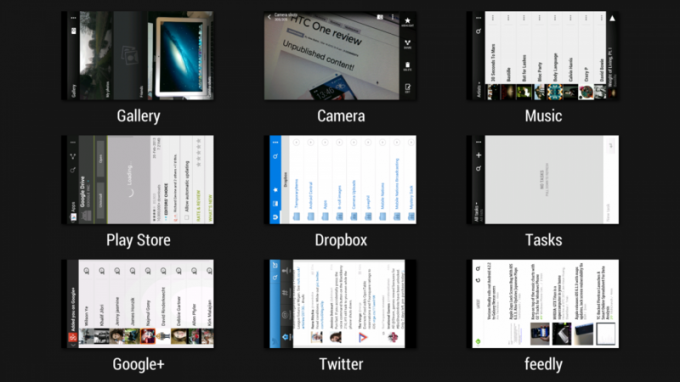
HTC Sense en Android bevatten een aantal erg handige combo's met snelkoppelingen die je kunt gebruiken op de HTC One. Hier zijn er een paar die u moet weten.
- Multitasken: dubbeltik op de starttoets om een scherm te openen met de negen meest recente apps. Tik vervolgens op een app om ernaar over te schakelen of veeg omhoog om deze te sluiten.
- Google Now: de voorspellende zoekapp van Google is beschikbaar door lang op de starttoets te drukken.
- Maak een screenshot: Druk tegelijkertijd op volume lager en power om een beeld vast te leggen van wat er op het scherm staat.
- Vegen met drie vingers: als je een HTC Media Link HD-add-on hebt, veeg je met drie vingers omhoog om er inhoud naar toe te sturen.
Help-video's van de HTC One
HTC's heeft een aantal echt geweldige (maar zeer goed verborgen) helpvideo's opgenomen waarin enkele van de meer geavanceerde functies van de HTC One worden beschreven. Je vindt ze onder Instellingen> Info> Help> Tips en hulp. Er is ook tekstgebaseerde hulp voor verschillende andere functies.
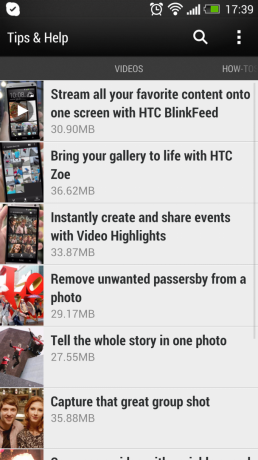
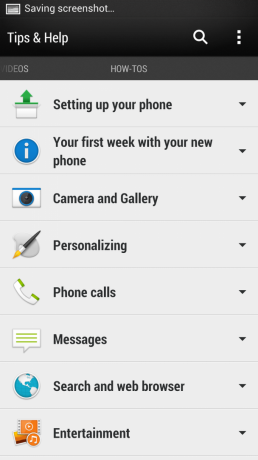
Dat is het voor onze inleidende gids voor de HTC One en HTC Sense 5. Bekijk zeker onze HTC One-recensie voor meer informatie over de telefoon en blijf de komende weken naar Android Central kijken voor meer HTC One-how-to-functies.

Dit zijn de beste draadloze oordopjes die je voor elke prijs kunt kopen!
De beste draadloze oordopjes zijn comfortabel, klinken geweldig, kosten niet te veel en passen gemakkelijk in een zak.

Alles wat je moet weten over de PS5: releasedatum, prijs en meer.
Sony heeft officieel bevestigd dat het werkt aan de PlayStation 5. Hier is alles wat we er tot nu toe over weten.

Nokia lanceert twee nieuwe budget-Android One-telefoons onder de $ 200.
Nokia 2.4 en Nokia 3.4 zijn de nieuwste toevoegingen aan het budget-smartphone-assortiment van HMD Global. Omdat het beide Android One-apparaten zijn, ontvangen ze gegarandeerd twee belangrijke OS-updates en regelmatige beveiligingsupdates gedurende maximaal drie jaar.

Dit zijn de beste hoesjes voor de Galaxy S10.
Zelfs als het niet de nieuwste telefoon is die er is, is de Galaxy S10 een van de mooiste en meest gladde telefoons op de markt. Zorg ervoor dat je hem uitrust met een van deze hoesjes.
